Fünfundfünfzig Graustufen
In diesem Artikel geht es um die Eigenschaft Grayscale des Objekts Picture. Eigentlich, wozu sie? Es gibt standardisierte Tools des Druckers – Druck in den Grautönen. Dennoch, Sie können den Bericht mit den Bildern in den Grautönen erstellen, und Sie brauchen nicht jedes Mal, den Druck in Grautönen zu aktivieren, wenn Sie ab und zu farblichen Druck verwenden. Diese Bilder in den Grautönen können auch einen Trick vom Designer sein, sozusagen „alles in Grau“.
Betrachten wir jetzt das Objekt „Picture“. Fügen wir es auf der Berichts Seite hinzu. Für die Bearbeitung ![]() klicken Sie zweimal auf hinzugefügtes Objekt. Auf dem Bildschirm erscheint sich der Bildeditor:
klicken Sie zweimal auf hinzugefügtes Objekt. Auf dem Bildschirm erscheint sich der Bildeditor:
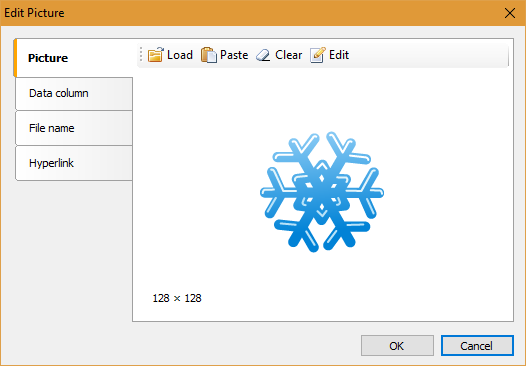
Hier gibt es auch eine Möglichkeit, das Bild vom lokalen Speicher herunterzuladen, es aus der Zwischenablage einzufügen und zu bearbeiten. In anderen Tabs kann man das Bild wie ein Feld aus der Datenquelle einsetzen und den Weg zur Datei sowie den Hyperlink auf das Bild bestimmen.
In Bearbeitungsregime können Sie folgendes einsetzen: Größe, Bilds Schneiden von beliebigem Rand, farbliches Profile. Merken Sie sich auf hinzugefügte Eigenschaft Grayscale im Menü-Bereich „Color“:
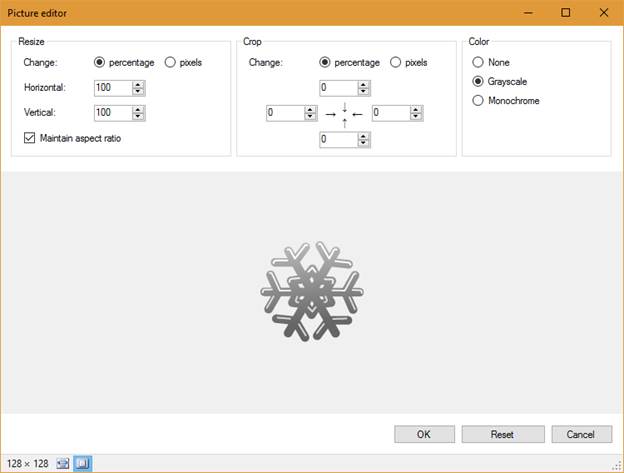
Im Gegensatz zur Einzel-Farbe-Regime, wenn wir nur zwei Farben haben – Schwarz und Weiß, diese Regime unterstützt 256 Grautönen, was lässt, alle Details vom Abbildung darzustellen.
Es gibt noch eine Variante, die Regime Grayscale zu aktivieren. Heben Sie das Objekt Picture mit der Maus hervor. In Eigenschaften finden Sie Grayscale und setzen Sie sie wie „true“ ein.
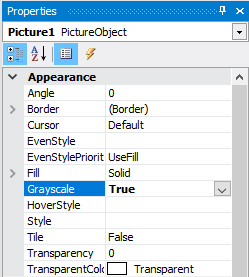
Und als Ergebnis sehen wir den Bericht mit den Bildern:
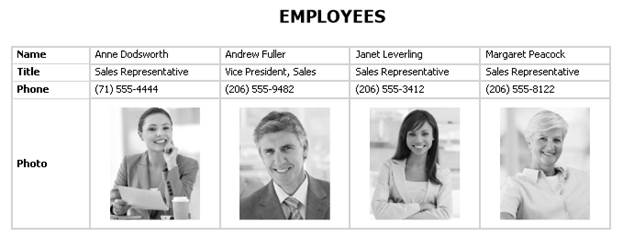
Auf diese Weise, wenn Sie die Eigenschaft Grayscale vom Objekt Picture verwenden, können Sie dem Bericht einen bestimmten Stil einsetzen oder den Bericht pflichtig mit dem schwarzen Toner zu drucken, um den farblichen Toner zu sparen.